[初期状態](Initial State)オペレータは、別のパーティクル システムまたはイベントのスナップショットを新しいイベントの開始ポイントとして使用する発生オペレータです。ただし、[初期状態](Initial State)オペレータ自身が含まれるパーティクル システムまたはイベントをスナップショットの作成元にすることはできません。
[初期状態](Initial State)オペレータでは、シーン内でアイコン(既定値のサイズは 0.0)を使用できます。このアイコンは、[アイコン サイズ](Icon Size)パラメータが 0 より大きい場合にのみ表示されます。
また、[初期状態](Initial State)ヘルパー オブジェクト(パーティクル フローのカテゴリ)を使用して、[初期状態](Initial State)アイコンと対応する[初期状態](Initial State)イベントを同時に作成することもできます。
[初期状態](Initial State)オペレータは、フレーム 0 より前に大量のパーティクルが生成されていて、フレーム 0 のパーティクルの状態を使用したい場合に非常に便利です。
手順
[初期状態](Initial State)を使用するには:
- パーティクル システムを作成します。
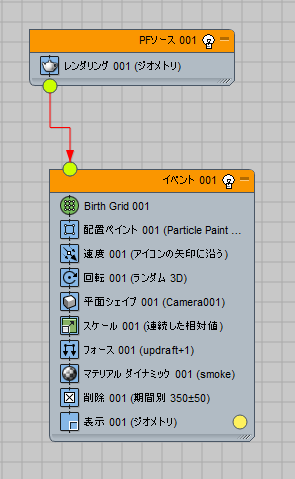
例: 多くの初期パーティクルを含むパーティクル システム
- パーティクル システムが、初期状態として使用したい状態にあるフレームへ移動します。
- [初期状態](Initial State)オペレータをパーティクル ビューの何もない部分へドラッグして、個別の新しいイベントを作成します。あるいは、[初期状態](Initial State)ヘルパーを使用して、[初期状態](Initial State)アイコンと新しいイベントを同時に作成する方法もあります。
- 初期状態としてパーティクル システム全体を使用するのか、それとも個々のイベントを使用するのかによって、[開始時の初期状態](Initial State From)領域で適切なオプション([パーティクル システム](Particle System)または[選択したイベント](Selected Events))を選択します。
- パーティクル システムまたはイベントを選択します。
- [パーティクル システム](Particle System)を選択した場合は、シーンから(パーティクル ビューからではありません)、パーティクル システムのアイコンを選択します。
- [選択したイベント](Selected Events)を選択した場合は、[追加](Add)ボタンをクリックし、次に、リスト ダイアログ ボックスを使用して使用するイベントを選択します。
- [初期状態を計算](Calculate Initial State)ボタンをクリックします。[初期状態](Initial State)の UI を使用した場合は、現在のフレームのスナップショットが作成され、初期状態のパーティクル数とメモリ使用量がレポートされます。
- この時点で、元のパーティクル システムを無効にできます。
- [空フロー](Empty Flow)をパーティクル ビューの何もない部分へドラッグして、新しいグローバル イベントを作成します。
- このグローバル イベントを、[初期状態](Initial State)オペレータを含むイベントに接続します。
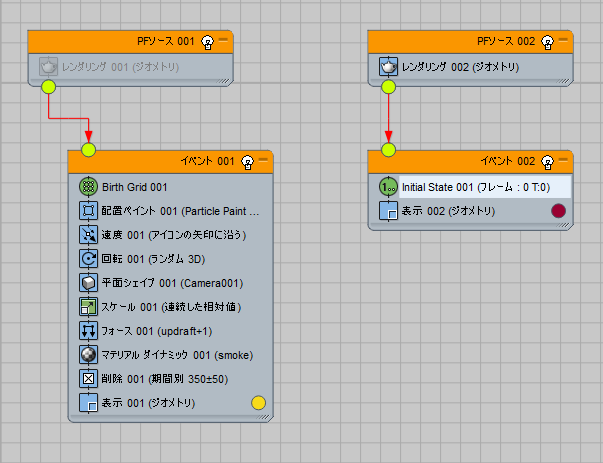
[初期状態](Initial State)追加および計算され、新しいグローバル イベントにワイヤリングされます。元のパーティクル システムはオフになります。
- 必要なオペレータを新しいパーティクル システムにコピーまたはインスタンス化します。
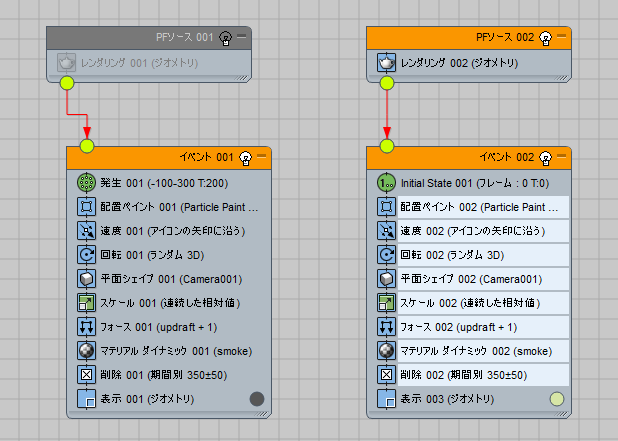
新しいパーティクル システムにコピーされたオペレータ
インタフェース
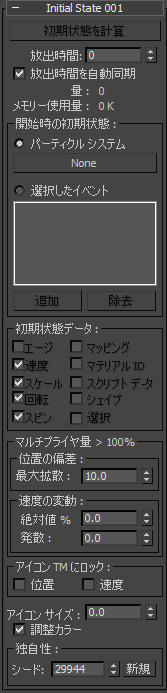
- 初期状態を計算
- 現在のフレームでパーティクル システムまたは選択されているイベントのスナップショットを作成します。スナップショットにはビューポートに表示されているパーティクルのみが使用され、[量](Amount)および[メモリー使用量](Memory Used)統計に表示されます。このボタンは、パーティクル システムまたはイベントを指定すると使用できるようになります。
[初期状態](Initial State)は、PF ソースの[マルチプライヤ量](Quantity Multiplier)領域の[ビューポート %](Viewport %)と[レンダリング %](Render %)を使用します。[ビューポート %](Viewport %)が 100 に設定されている場合は、スナップショット内のすべてのパーティクルが使用されます。[ビューポート %](Viewport %)が 100 より小さい場合は、元の初期状態に存在するパーティクルの一部のみが使用されます。[ビューポート %](Viewport %)が 100 より大きい場合は、オペレータはそのパーセンテージに達するまで元の初期状態からパーティクルをスポーンします。[初期状態](Initial State)オペレータは、スポーンを視覚的に分離するためにパーティクルを個別に移動します。スポーンの速度は修正できます。
- 発生時間
- 初期状態に存在するすべてのパーティクルが[発生時間](Emit Time)に生成されます。
- 発生時間を自動同期
- [初期状態を計算](Calculate Initial State)ボタンをクリックしたときに、[発生時間](Emit Time)の値を自動的に現在のフレームに設定します。これにより、参照先のパーティクル システムのタイミングとオペレータのタイミングが同期されます。
- [量](Amount)
- この読み取り専用のフィールドには、初期状態のパーティクル数が表示されます。この値は、スナップショット作成時の元のパーティクル システム内に存在する可視パーティクルの数になります。オペレータは、パーティクル システムのビューポートの状態を取得します。つまり、スナップショット フレームのビューポートに表示されている内容が、初期状態として取得されることになります。
- メモリー使用量
- この読み取り専用のフィールドには、シーンをファイルに保存する際に初期状態データを保持するために使用されたシステム メモリ量が表示されます。
- 開始時の初期状態
- 初期状態のソースを選択した後、そのソースに応じて設定を行います。
- [パーティクル システム](Particle System)パーティクル システム全体から初期状態を取得できます。パーティクル システムを選択するには、[なし](None)ボタンをクリックし、次に、シーン(パーティクル ビューではありません)で、パーティクル システムのアイコンを選択します。ただし、[初期状態](Initial State)オペレータ自身を含むパーティクル システムは使用できません。
- [選択したイベント](Selected Events)初期状態として使用するイベントを 1 つまたは複数選択できます。リストにイベントを追加するには、[追加](Add)ボタンをクリックします。ただし、[初期状態](Initial State)オペレータ自身を含むイベントは使用できません。リストからイベントを削除するには、イベントをハイライトしてから[削除](Remove)ボタンをクリックします。
[初期状態データ](Initial State Data)領域
この領域のオプションには、2 通りの使い方があります。
- [初期状態を計算](Calculate Initial State)をクリックする前は、この領域の設定で、初期状態として使用するパーティクル システムまたはイベントから取得するデータのタイプを定義できます。
- 一方、[初期状態を計算](Calculate Initial State)をクリックした後は、パーティクル生成時に使用するデータを定義できます。
[初期状態を計算](Calculate Initial State)をクリックすると、オペレータはこの領域のチェック ボックスの状態を読み取り、指定されたデータをパーティクル システムまたはイベントから取得します。 チェック ボックスにチェック マークを付けると、そのチェック ボックスに対応するデータをパーティクル システムまたはイベントから取得できる場合は、チェック ボックスのテキストの色が黒に変わります。 取得できないデータ タイプはグレーで表示されます。テキストが黒でもグレーでも、チェックボックスのオン/オフは切り替えることができます。
取得可能な(チェックボックスのテキストが黒の)データ タイプのチェックボックスをオフにすると、そのデータはパーティクル生成時に使用されなくなります。
- エージ
- チェック マークをはずすと、すべてのパーティクルがエージ 0 の状態で生成されます。チェック マークを付けると、パーティクルはスナップショット作成時のエージを保持します。
- 速度/スケール/回転/スピン/シェイプ
- チェック マークを付けると、スナップショットから対応するデータ タイプが取得されます。
- マッピング
- [マッピング](Mapping)オペレータからデータを取得します。このオプションを正しく機能させるには、元の Mapping オペレータで[ビューポート内でマップを表示](Show in Viewport)をオンにする必要があります。
- Material ID
- サブマテリアルのインデックスを取得します。このオプションを正しく機能させるには、すべての Material オペレータで[マテリアル ID を割り当て](Assign Material ID)と[ビューポート内に表示](Show in Viewport)をオンにする必要があります。
- スクリプト データ
- Script オペレータで作成された浮動スクリプト、整数、ベクトル、行列の各データを取得します。このデータは、後で Script オペレータと、[ターゲット探査](Find Target)テスト
 [ポイント](Point)設定の[ベクター スクリプト別](by the Script Vector)オプションで使用できます。
[ポイント](Point)設定の[ベクター スクリプト別](by the Script Vector)オプションで使用できます。 - 選択
- パーティクル選択データを取得します。[初期状態](Initial State)オペレータのパーティクル システム内のすべての選択が、スナップショットでの選択で上書きされます。
[マルチプライヤ量 > 100%](For Quantity Multiplier > 100%)領域
この領域のオプションは、PF ソースの[マルチプライヤ量](Quantity Multiplier)領域の[ビューポート %](Viewport %) (または[レンダリング %](Render %))が 100 % より大きい場合にのみ作用します。[マルチプライヤ量](Quantity Multiplier)の要件を満たすためには、オペレータは取得したパーティクルをスポーンする必要があります。
- [位置の偏差](Position Variation)/最大拡散
- スポーンされるパーティクルの配置の、元の位置からの最大オフセットです。
- [速度の変動](Speed Variation)/[絶対値 %](Magnitude %)
- スポーンされるパーティクルにおける速度の絶対値の変動です。元の速度からの最大変更をパーセンテージで表したものになります。たとえば、元の速度が 100 システム単位/秒で[絶対値](Magnitude)が 20% の場合、スポーンされるパーティクルの速度は 80 ~ 120 の任意の値になります。
- [速度の変動](Speed Variation)/[発散](Divergence)
- スポーンされるパーティクルの速度の方向偏差を 0~180 の範囲で指定します。
[アイコン TM にロック](Lock To Icon TM)領域
この領域のオプションを使用すると、初期のパーティクルの配置と速度をオペレータの 3D アイコンにリンクできます。
- 位置
- オンにすると、オペレータ アイコンを移動、回転、スケールして、パーティクルの初期の配置を変更できます。
- 速度
- チェック マークを付けると、オペレータ アイコンの変換アニメーションが、スナップショット後のパーティクルの初期の速度に影響するようになります。
- アイコン サイズ
- アイコンのサイズを設定します。パーティクル ビューでオペレータを作成すると既定値のサイズが 0 に設定されるため、アイコンはビューポートに表示されません。オペレータをパーティクル フロー ヘルパー オブジェクトとして作成する場合は、アイコンの作成プロセスでビューポートをドラッグしてサイズを設定できます。
- 調整カラー
- このオプションをオンにすると、3D アイコンの色が、同じイベント内の[表示](Display)オペレータの色と同期されます。チェック マークをはずすと、アイコンは標準のパーティクル フロー オペレータの色(青)で表示されます。
[独自性](Uniqueness)領域
[独自性](Uniqueness)領域では、マルチプライヤ量が 100% より大きい場合に、位置と速度の偏差のランダム化を変更できます([マルチプライヤ量  100%](For Quantity Multiplier > 100%)領域を参照)。
100%](For Quantity Multiplier > 100%)領域を参照)。
- シード
- ランダム化の値を指定します。
- 新規
- ランダム化する式を使用して新規シードを計算します。